三维实体转二维三视图教程共17页文档格式.docx
《三维实体转二维三视图教程共17页文档格式.docx》由会员分享,可在线阅读,更多相关《三维实体转二维三视图教程共17页文档格式.docx(15页珍藏版)》请在冰豆网上搜索。
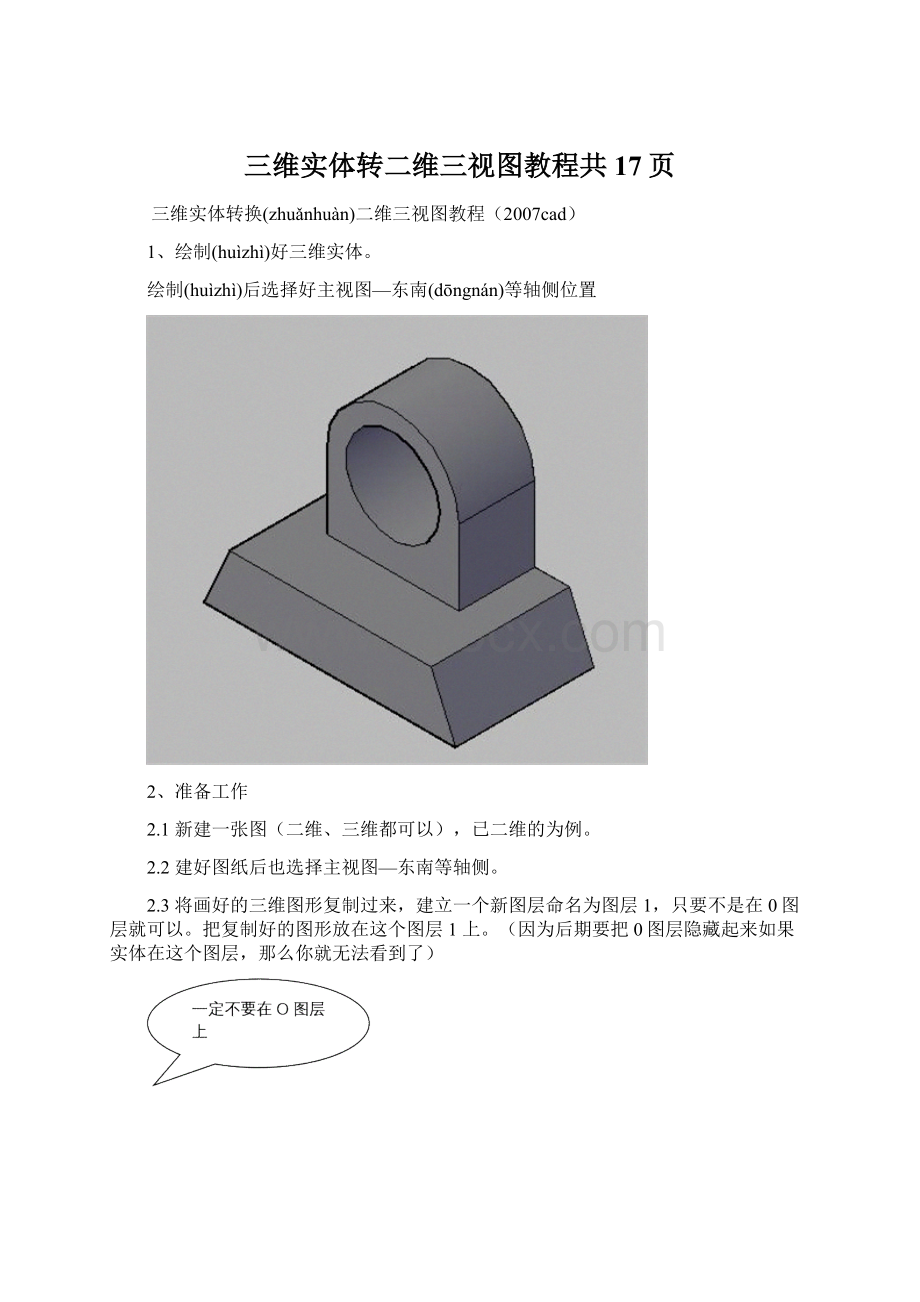
2.2建好图纸后也选择主视图—东南等轴侧。
2.3将画好的三维图形复制过来,建立一个新图层命名为图层1,只要不是在0图层就可以。
把复制好的图形放在这个图层1上。
(因为后期要把0图层隐藏起来如果实体在这个图层,那么你就无法看到了)
3、绘制(huì
)主视图
第2步骤中建立的是备用(bè
iyò
ng)的,我们是在原图上操作
3.1主视图-----二维线框
3.2在屏幕下方的状态托盘中的“模型(mó
xí
ng)”按钮将图纸转换到“图纸”空间中
通过点击这个按钮,改变模型和图纸空间
3.3在图纸空间下,点击(diǎnjī)图形的外框,将图形变成四分之一大小左右。
3.4选择模型(mó
ng)空间在主视图中间双击鼠标中键,将图形放到图框中间位置
4、制作放置(fà
ngzhì
)实体的图框
在图纸空间下,复制(fù
)(CO)--将主视图复制到右下方备用
5、绘制(huì
)左视图和俯视图
5.1左视图(shì
tú
)
在图纸空间(kōngjiān)下,绘图---建模---设置—视图(shì
)---正交
在主视图左侧图框中心点击一下然后拉到右上四分之一位置中心点击一下,再点击一下确认这样做出左视图。
但这步还没有完,右键点击对象捕捉勾选端点,选择主视图右上端点,不要点击,过一下拉出蚂蚁线,点击一下,在主视图左下角过一下拉出蚂蚁线,照图片绘制出左视图边框。
鼠标在主视图左侧边框中心点一下
拉到右上中心位置(wè
izhi)点一下
勾选端点(duāndiǎn),根据步骤做出左视图边框
做好边框后输入(shūrù
)名字left右键确认(què
rè
n)
这时会自动出现正交的选择(xuǎnzé
),仿照做出俯视图
做出俯视图命名(mì
ngmí
ng)为top
6、去掉(qù
dià
o)图中多余的线段
这时可以看到图中多处好多线段(xià
nduà
n),而且线段都是整体的
切换(qiēhuà
n)到“模型”空间,绘图---建模---设置—图形,在左视图和俯视图外框上点击一下,确定。
这样多余的线就没有了,而且线段都变成独立的线段了
7、改变(gǎibià
n)主视图的格式
在“模型(mó
ng)”空间下,绘图—建模—设置(shè
)—轮廓,然后(rá
nhò
u)在主视图的图形上点击一下(要在图形上点击),确定选择是---是---是。
图形(tú
ng)看不出变化,因为里面有一个实体
8、隐藏原实体(shí
tǐ)图形
选择“图纸”空间(kōngjiān),将主视图和左下角复制的主视图的图层改成VOPRTS图层,这个图层是边框图层,在做出左视图和俯视图时就会自动生成这个图层。
然后将“0”图层隐藏(这里就是开始(kāishǐ)时为什么要将实体做到“图层1”上)
9、改变(gǎibià
n)图形上的虚线
这样(zhè
yà
ng)做出的三视图中,虚线都在一个专门的图层上,这个图层是自动生成的,所以只要把这个图层的线性改成虚线就可以了,颜色也可以改变。
我的这个图形上主视图没有虚线(xūxià
n)所以图层中没有主视图的虚线层
主视图----PH315
左视图(shì
)----LEFT-HID
俯视图----TOP-HID.
改变(gǎibià
n)图层颜色和线性
这样(zhè
ng)基本上三视图图形就画好了
10.复制(fù
)三维实体过来
这时要注意,你在复制实体时,要把开始时放到图层1的那个(nà
ge)复制过来,如果你没有做那一步,而三维图形还是在图层0上,那么你复制过来也看不到实体,因为你在这张图中把0图层关闭了,一点要注意
10、如何去掉(qù
o)边框,
这里只需要将VPORTS图层关闭就可以了
11、标注(biāozhù
)尺寸
注意不要在0图层上标注(biāozhù
),否则你什么也标注不出来
到这里这张图基本上就算完毕了,这个教程是参照“侯老师十天学会CAD视频”制作的,感觉这个功能停好用的,但是视频讲的太快了,学了几遍才弄明白,现在分享给大家(dà
jiā)。
希望对大家有帮助吧。
有不对的地方,或不明白的地方大家(dà
jiā)见谅。
内容摘要
(1)三维实体转换二维三视图教程(2007cad)
绘制好三维实体
(2)图形看不出变化,因为里面有一个实体
隐藏原实体图形
选择“图纸”空间,将主视图和左下角复制的主视图的图层改成VOPRTS图层,这个图层是边框图层,在做出左视图和俯视图时就会自动生成这个图层
(3)然后将“0”图层隐藏(这里就是开始时为什么要将实体做到“图层1”上)
改变图形上的虚线
这样做出的三视图中,虚线都在一个专门的图层上,这个图层是自动生成的,所以只要把这个图层的线性改成虚线就可以了,颜色也可以改变